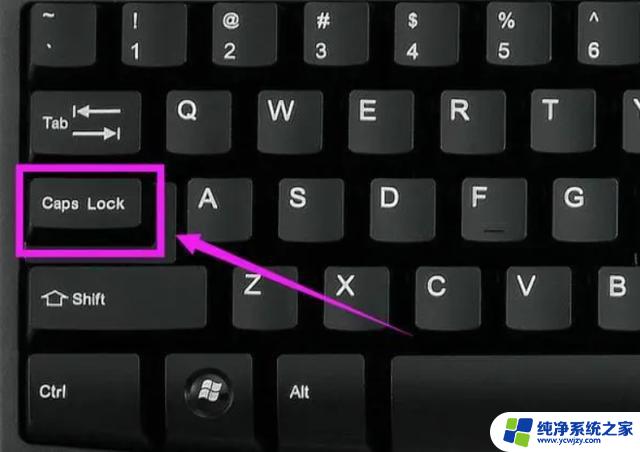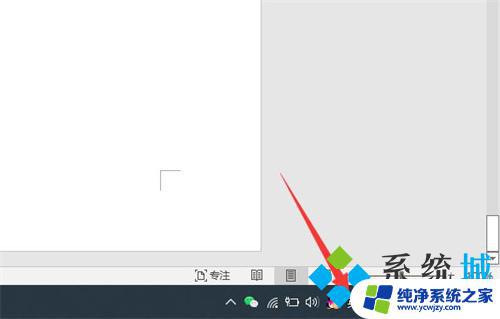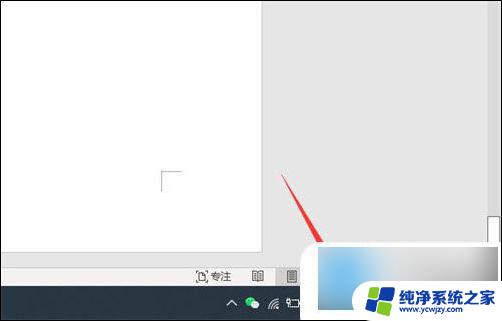电脑键盘大小写字母按哪个键 电脑键盘大小写切换无效怎么办
更新时间:2023-08-23 09:03:46作者:jiang
电脑键盘大小写字母按哪个键,电脑键盘上的大小写字母按键是我们日常使用电脑时经常会遇到的,有时候我们可能会遇到一个问题,就是无论怎么按下大小写切换键,字母的大小写却没有任何变化。这种情况下,我们该如何解决呢?本文将从键盘设置、操作系统配置等方面为大家详细介绍解决办法。无论是初学者还是有一定电脑使用经验的人士,都可以通过本文找到答案。让我们一起来解决这个烦人的问题吧!
步骤如下:
1.切换英文
打开WORD文档,点击任务栏上输入法工具。切换成英文状态,按下字母键,输入小写字母。
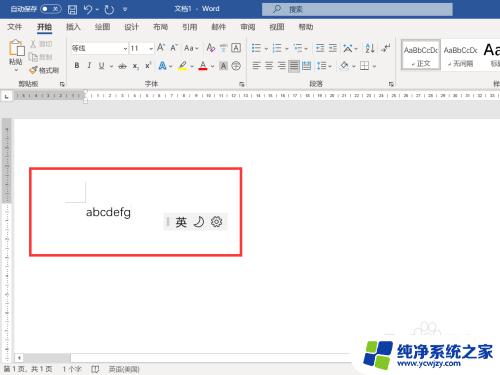
2.切换大写
按下键盘上“Caps Lock”,屏幕上方显示“CAPS LOCK ON”。
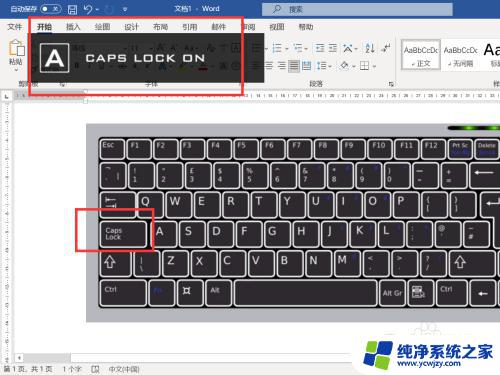
3.输入字母
在键盘上按下字母键,输出的是大写字母。

4.切换小写
再按下键盘上“Caps Lock”,屏幕上方显示“CAPS LOCK OFF”,则切换回小写输入。

以上就是电脑键盘大小写字母按哪个键的全部内容,如果您不知道该如何操作,可以按照小编提供的方法尝试,希望这些信息能够帮助到您。